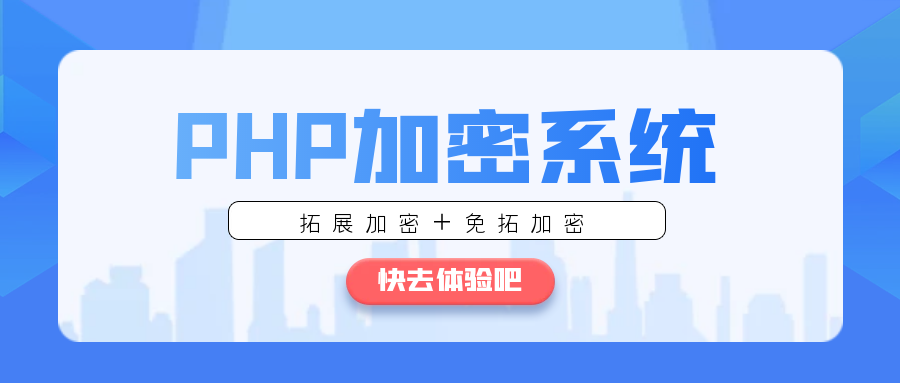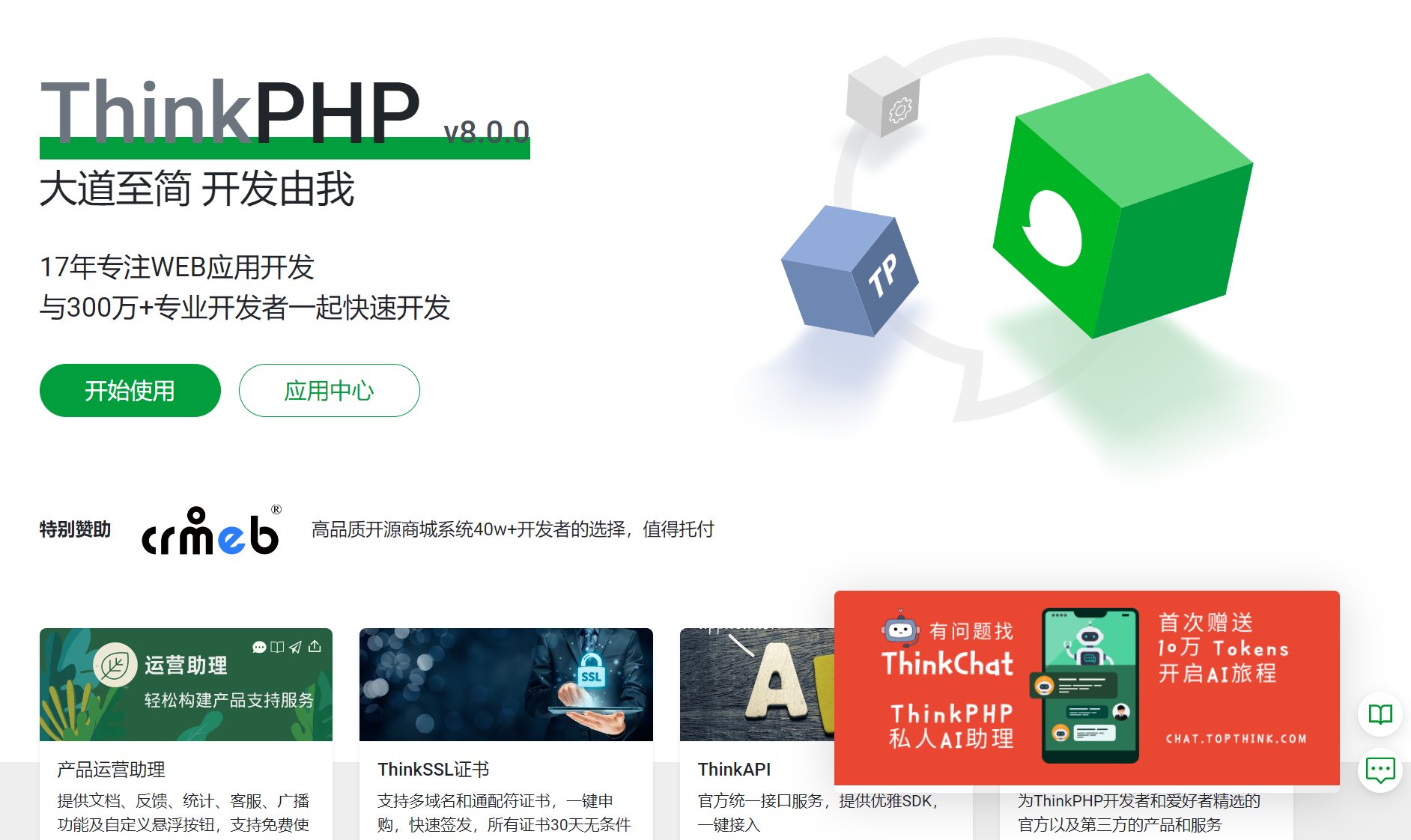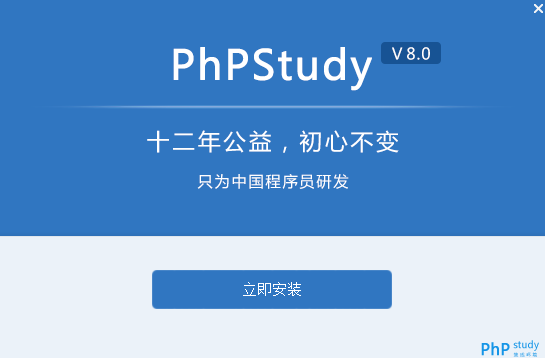最新发布
-
 Windows11详细介绍 Windows 11是由微软公司(Microsoft)开发的桌面端操作系统,以下是详细介绍: 一、发布历程 2021年5月25日,在微软Build 2021开发者大会上,微软CEO萨提亚·纳德拉(Satya Nadella)透露,Windows将迎来过去十年最重大的更新之一,并宣布将会在6月24日公布下一代Windows操作系统。 2021年6月24日,微软正式推出Windows 11操作系统。 2021年6月28日,微软开始向Dev通道推送Windows 11预览版。 2021年7月30日,微软开始向Beta通道推送Windows 11预览版。 2021年8月31日,微软宣布Windows 11正式版于10月5日开始为符合条件的Windows 10设备推送升级。 2021年10月5日,Windows 11操作系统正式开发完成,微软宣布Windows 11全面上市,适用于预装Windows 11的新设备和符合条件的13亿台Windows 10设备升级(分阶段推出,时间因设备而异)。 2021年10月20日,微软开始将Android应用程序引入Windows 11预览版。 2022年3月21日,微软国行Surface Pro 8以及Surface Go 3正式开启预售,两款产品全系支持24期免息,其中Surface Go 3是微软于2021年9月22日在微软秋季新品发布会上发布的平板电脑。 2022年4月6日,微软宣布将Windows 365云操作系统整合进Windows 11。 2022年4月7日,微软发布预览版Build 22593。 2022年5月19日,微软宣布,Windows 11已可以广泛部署(broad deployment),意味着任何拥有符合Windows 11最低配置要求的PC都应该能够安装该系统。 2022年7月24日,微软正式上架了Win11的购买选项,Win11家庭版的国行售价为1088元,专业版则仅支持从Win10进行升级,无法直接购买。 2024年5月,微软公司宣布,IT管理员可以通过Windows Update for Business部署服务,更轻松地更新企业内所有Windows 11设备。 2024年7月17日,微软更新支持文档,宣布面向所有符合升级条件的设备,升级部署Windows 11 23H2(也称Windows 11 2023更新)。 二、系统功能 Windows 11提供了许多创新功能,以下是一些主要功能介绍: 新版开始菜单和输入逻辑:Windows 11对开始菜单进行了重新设计,使其更加现代化和直观。同时,也改进了输入逻辑,提高了用户的使用效率。 贴靠布局:能充分利用可用的桌面空间,预先配置智能适应屏幕尺寸的桌面布局后,只需一键/一触即可轻松打开应用。用户可以将所需的应用快速贴靠入组中,从而优化工作流。贴靠组功能可以记住用户的布局,因此即使打开另一个应用,或是连接或断开显示器,仍可以无缝返回该布局。 优化的桌面空间:用户可以通过简单的点击或触控来保持桌面井井有条,并优化桌面可用空间。 智能搜索:从任务栏为工作和网络进行智能化搜索,更加高效便捷。 个性化的文件资源管理器:Windows 11的文件资源管理器也进行了个性化设计,使用户可以更方便地管理自己的文件和文件夹。 增强的会议功能:Windows 11提供了更智能的视频会议功能,包括即时分享应用或窗口、直接静音麦克风或取消静音等。同时,还通过增强的噪音抑制和智能背景模糊功能来保持高效,并最大限度地减少干扰。 AI驱动的体验:Windows 11通过AI技术提供了更加个性化的体验,如智能应用控制、生成式清除功能等。这些功能可以帮助用户预判哪些应用在Windows 11中运行安全无忧,并轻松移除照片中的多余元素。 跨设备无缝互动:通过手机连接应用功能,用户的移动设备与Windows 11电脑可以实现无缝互动。例如,直接在电脑上查看和管理通知、发送和接收消息、拨打和接听电话等。 安全防护:Windows 11在安全性方面也进行了大量改进,包括在启动电脑之前保护设备免受网络钓鱼、网络和黑客攻击的侵扰等。 三、版本更新 截至2024年4月,Windows 11正式版已更新至22631.3447版本,预览版已更新至2899版本。用户可以根据自己的需求选择是否更新到最新版本。 四、硬件要求 为了运行Windows 11,用户的设备需要满足一定的硬件要求。这些要求包括处理器、内存、存储、系统固件、TPM版本、显卡、显示器以及互联网连接和Microsoft帐户等。具体硬件要求可以在微软官方网站上查看。 五、适用平台 Windows 11适用于基于x86、x64、ARM架构的PC和平板电脑等设备。 总的来说,Windows 11是一款功能丰富、创新且易于使用的操作系统。它以用户熟悉的使用体验为基础构建,为用户提供了现代化、安全且高效的计算体验。无论是个人用户还是企业用户,都可以根据自己的需求选择适合的Windows 11版本和功能来提升自己的工作效率和生活品质。
Windows11详细介绍 Windows 11是由微软公司(Microsoft)开发的桌面端操作系统,以下是详细介绍: 一、发布历程 2021年5月25日,在微软Build 2021开发者大会上,微软CEO萨提亚·纳德拉(Satya Nadella)透露,Windows将迎来过去十年最重大的更新之一,并宣布将会在6月24日公布下一代Windows操作系统。 2021年6月24日,微软正式推出Windows 11操作系统。 2021年6月28日,微软开始向Dev通道推送Windows 11预览版。 2021年7月30日,微软开始向Beta通道推送Windows 11预览版。 2021年8月31日,微软宣布Windows 11正式版于10月5日开始为符合条件的Windows 10设备推送升级。 2021年10月5日,Windows 11操作系统正式开发完成,微软宣布Windows 11全面上市,适用于预装Windows 11的新设备和符合条件的13亿台Windows 10设备升级(分阶段推出,时间因设备而异)。 2021年10月20日,微软开始将Android应用程序引入Windows 11预览版。 2022年3月21日,微软国行Surface Pro 8以及Surface Go 3正式开启预售,两款产品全系支持24期免息,其中Surface Go 3是微软于2021年9月22日在微软秋季新品发布会上发布的平板电脑。 2022年4月6日,微软宣布将Windows 365云操作系统整合进Windows 11。 2022年4月7日,微软发布预览版Build 22593。 2022年5月19日,微软宣布,Windows 11已可以广泛部署(broad deployment),意味着任何拥有符合Windows 11最低配置要求的PC都应该能够安装该系统。 2022年7月24日,微软正式上架了Win11的购买选项,Win11家庭版的国行售价为1088元,专业版则仅支持从Win10进行升级,无法直接购买。 2024年5月,微软公司宣布,IT管理员可以通过Windows Update for Business部署服务,更轻松地更新企业内所有Windows 11设备。 2024年7月17日,微软更新支持文档,宣布面向所有符合升级条件的设备,升级部署Windows 11 23H2(也称Windows 11 2023更新)。 二、系统功能 Windows 11提供了许多创新功能,以下是一些主要功能介绍: 新版开始菜单和输入逻辑:Windows 11对开始菜单进行了重新设计,使其更加现代化和直观。同时,也改进了输入逻辑,提高了用户的使用效率。 贴靠布局:能充分利用可用的桌面空间,预先配置智能适应屏幕尺寸的桌面布局后,只需一键/一触即可轻松打开应用。用户可以将所需的应用快速贴靠入组中,从而优化工作流。贴靠组功能可以记住用户的布局,因此即使打开另一个应用,或是连接或断开显示器,仍可以无缝返回该布局。 优化的桌面空间:用户可以通过简单的点击或触控来保持桌面井井有条,并优化桌面可用空间。 智能搜索:从任务栏为工作和网络进行智能化搜索,更加高效便捷。 个性化的文件资源管理器:Windows 11的文件资源管理器也进行了个性化设计,使用户可以更方便地管理自己的文件和文件夹。 增强的会议功能:Windows 11提供了更智能的视频会议功能,包括即时分享应用或窗口、直接静音麦克风或取消静音等。同时,还通过增强的噪音抑制和智能背景模糊功能来保持高效,并最大限度地减少干扰。 AI驱动的体验:Windows 11通过AI技术提供了更加个性化的体验,如智能应用控制、生成式清除功能等。这些功能可以帮助用户预判哪些应用在Windows 11中运行安全无忧,并轻松移除照片中的多余元素。 跨设备无缝互动:通过手机连接应用功能,用户的移动设备与Windows 11电脑可以实现无缝互动。例如,直接在电脑上查看和管理通知、发送和接收消息、拨打和接听电话等。 安全防护:Windows 11在安全性方面也进行了大量改进,包括在启动电脑之前保护设备免受网络钓鱼、网络和黑客攻击的侵扰等。 三、版本更新 截至2024年4月,Windows 11正式版已更新至22631.3447版本,预览版已更新至2899版本。用户可以根据自己的需求选择是否更新到最新版本。 四、硬件要求 为了运行Windows 11,用户的设备需要满足一定的硬件要求。这些要求包括处理器、内存、存储、系统固件、TPM版本、显卡、显示器以及互联网连接和Microsoft帐户等。具体硬件要求可以在微软官方网站上查看。 五、适用平台 Windows 11适用于基于x86、x64、ARM架构的PC和平板电脑等设备。 总的来说,Windows 11是一款功能丰富、创新且易于使用的操作系统。它以用户熟悉的使用体验为基础构建,为用户提供了现代化、安全且高效的计算体验。无论是个人用户还是企业用户,都可以根据自己的需求选择适合的Windows 11版本和功能来提升自己的工作效率和生活品质。 -
 Composer国内镜像源详细修改教程 在ThinkPHP8.0或其他PHP项目的开发中,使用Composer来管理依赖时,由于默认的源位于国外,可能会导致下载速度慢或连接不稳定的问题。为了解决这个问题,可以切换到国内的镜像源,如阿里云的Composer镜像。以下是更换国内镜像源的步骤: 一、全局配置镜像源 打开命令行工具(如cmd、PowerShell、终端等)。 执行以下命令来配置全局的Composer镜像源为阿里云镜像: composer config -g repo.packagist composer https://mirrors.aliyun.com/composer/这条命令会将Composer的全局配置文件中的packagist仓库地址更改为阿里云的镜像地址。-g参数表示全局配置,对所有项目生效。 二、项目级配置镜像源 如果只想为某个特定项目配置镜像源,可以在该项目的根目录下执行以下命令: composer config repo.packagist composer https://mirrors.aliyun.com/composer/这条命令与全局配置类似,但只会在当前项目的composer.json文件中添加或修改镜像源配置。 三、验证配置 配置完成后,可以通过以下命令来验证是否成功切换到阿里云的镜像源: composer config -g repo.packagist.url或者针对项目级配置: composer config repo.packagist.url如果输出的是https://mirrors.aliyun.com/composer/,则说明配置成功。 四、注意事项 权限问题:在某些操作系统或环境中,可能需要以管理员权限运行命令行工具才能成功执行配置命令。 其他镜像源:除了阿里云的镜像源外,还有其他国内镜像源可供选择,如腾讯云、华为云等。具体选择哪个镜像源可以根据个人喜好和网络环境来决定。 备份配置:在更改配置之前,建议备份原始的composer.json和composer.lock文件,以便在需要时能够恢复到原始状态。 按照以上步骤操作后,应该能够成功将Composer的镜像源更改为国内镜像源,从而提高依赖包的下载速度和稳定性。
Composer国内镜像源详细修改教程 在ThinkPHP8.0或其他PHP项目的开发中,使用Composer来管理依赖时,由于默认的源位于国外,可能会导致下载速度慢或连接不稳定的问题。为了解决这个问题,可以切换到国内的镜像源,如阿里云的Composer镜像。以下是更换国内镜像源的步骤: 一、全局配置镜像源 打开命令行工具(如cmd、PowerShell、终端等)。 执行以下命令来配置全局的Composer镜像源为阿里云镜像: composer config -g repo.packagist composer https://mirrors.aliyun.com/composer/这条命令会将Composer的全局配置文件中的packagist仓库地址更改为阿里云的镜像地址。-g参数表示全局配置,对所有项目生效。 二、项目级配置镜像源 如果只想为某个特定项目配置镜像源,可以在该项目的根目录下执行以下命令: composer config repo.packagist composer https://mirrors.aliyun.com/composer/这条命令与全局配置类似,但只会在当前项目的composer.json文件中添加或修改镜像源配置。 三、验证配置 配置完成后,可以通过以下命令来验证是否成功切换到阿里云的镜像源: composer config -g repo.packagist.url或者针对项目级配置: composer config repo.packagist.url如果输出的是https://mirrors.aliyun.com/composer/,则说明配置成功。 四、注意事项 权限问题:在某些操作系统或环境中,可能需要以管理员权限运行命令行工具才能成功执行配置命令。 其他镜像源:除了阿里云的镜像源外,还有其他国内镜像源可供选择,如腾讯云、华为云等。具体选择哪个镜像源可以根据个人喜好和网络环境来决定。 备份配置:在更改配置之前,建议备份原始的composer.json和composer.lock文件,以便在需要时能够恢复到原始状态。 按照以上步骤操作后,应该能够成功将Composer的镜像源更改为国内镜像源,从而提高依赖包的下载速度和稳定性。 -
 ThinkPHP8.0的详细安装使用教程 ThinkPHP8.0的安装过程相对简单,但需要确保满足一定的环境要求。以下是ThinkPHP8.0的安装步骤: 一、环境要求 PHP版本:ThinkPHP8.0要求PHP版本为8.0.0及以上。 Web服务器:可以使用Apache、Nginx等常见的Web服务器来部署ThinkPHP8.0应用。 Composer:Composer是PHP的依赖管理工具,用于管理项目中的PHP库和包的依赖关系。ThinkPHP8.0的安装依赖于Composer。 二、安装步骤 安装Composer: 在Linux和Mac OS X中,可以运行以下命令来安装Composer: curl -sS https://getcomposer.org/installer | php mv composer.phar /usr/local/bin/composer 在Windows中,需要下载并运行Composer-Setup.exe来安装Composer。 使用Composer安装ThinkPHP8.0: 打开命令行工具(如cmd、PowerShell或终端)。 切换到想要安装ThinkPHP8.0的目录(如Web服务器的根目录)。 执行以下命令来安装ThinkPHP8.0: composer create-project topthink/think tp8这里的tp8是项目目录名,可以根据需要自定义。 配置Web服务器: 根据所使用的Web服务器(如Apache或Nginx),配置虚拟主机或服务器块,将根目录指向ThinkPHP8.0的public目录。 确保Web服务器具有读写权限,以便能够访问和修改项目文件。 访问应用: 启动Web服务器。 在浏览器中访问配置的域名或IP地址,加上/tp8/public/(如果配置了虚拟主机,则可能是/public/),即可看到ThinkPHP8.0的欢迎界面。 三、注意事项 端口冲突:如果80端口已被占用,可以在启动ThinkPHP8.0开发服务器时使用其他端口,如-p 8080。 调试模式:在开发阶段,可以通过修改.env文件来开启调试模式,以便更好地排查问题。将APP_DEBUG的值设置为true即可。 权限问题:确保Web服务器具有对ThinkPHP8.0项目文件的读写权限,否则可能会导致无法访问或写入文件的问题。 f95c3772599323c34729d10d107dfc3b24b548df3accb95e8e7f5cd7c32663b2.png图片 按照以上步骤操作后,应该能够成功安装并运行ThinkPHP8.0应用。如果遇到任何问题,可以参考ThinkPHP官方文档或社区论坛寻求帮助。
ThinkPHP8.0的详细安装使用教程 ThinkPHP8.0的安装过程相对简单,但需要确保满足一定的环境要求。以下是ThinkPHP8.0的安装步骤: 一、环境要求 PHP版本:ThinkPHP8.0要求PHP版本为8.0.0及以上。 Web服务器:可以使用Apache、Nginx等常见的Web服务器来部署ThinkPHP8.0应用。 Composer:Composer是PHP的依赖管理工具,用于管理项目中的PHP库和包的依赖关系。ThinkPHP8.0的安装依赖于Composer。 二、安装步骤 安装Composer: 在Linux和Mac OS X中,可以运行以下命令来安装Composer: curl -sS https://getcomposer.org/installer | php mv composer.phar /usr/local/bin/composer 在Windows中,需要下载并运行Composer-Setup.exe来安装Composer。 使用Composer安装ThinkPHP8.0: 打开命令行工具(如cmd、PowerShell或终端)。 切换到想要安装ThinkPHP8.0的目录(如Web服务器的根目录)。 执行以下命令来安装ThinkPHP8.0: composer create-project topthink/think tp8这里的tp8是项目目录名,可以根据需要自定义。 配置Web服务器: 根据所使用的Web服务器(如Apache或Nginx),配置虚拟主机或服务器块,将根目录指向ThinkPHP8.0的public目录。 确保Web服务器具有读写权限,以便能够访问和修改项目文件。 访问应用: 启动Web服务器。 在浏览器中访问配置的域名或IP地址,加上/tp8/public/(如果配置了虚拟主机,则可能是/public/),即可看到ThinkPHP8.0的欢迎界面。 三、注意事项 端口冲突:如果80端口已被占用,可以在启动ThinkPHP8.0开发服务器时使用其他端口,如-p 8080。 调试模式:在开发阶段,可以通过修改.env文件来开启调试模式,以便更好地排查问题。将APP_DEBUG的值设置为true即可。 权限问题:确保Web服务器具有对ThinkPHP8.0项目文件的读写权限,否则可能会导致无法访问或写入文件的问题。 f95c3772599323c34729d10d107dfc3b24b548df3accb95e8e7f5cd7c32663b2.png图片 按照以上步骤操作后,应该能够成功安装并运行ThinkPHP8.0应用。如果遇到任何问题,可以参考ThinkPHP官方文档或社区论坛寻求帮助。 -
 ThinkPHP8.0版本功能介绍 ThinkPHP8.0是一款专为PHP 8.0+设计的高性能、易扩展的现代化框架,其功能介绍可以从以下几个方面来阐述: 一、核心特性 现代化设计:ThinkPHP8.0采用了现代化的设计理念和架构,充分挖掘了PHP 8.0的潜能,提供了更好的性能和更丰富的功能。它重新设计了核心架构,并全面升级了PSR标准依赖,使开发变得更加高效和便捷。 高性能:该框架优化了性能,提升了响应速度和并发能力,能够轻松应对高并发的Web应用程序需求。 简单易用:ThinkPHP8.0提供了丰富的开发工具和简洁的语法,遵循简单易用的原则,使开发者能够快速上手并高效开发。 二、扩展性与兼容性 强大的扩展性:ThinkPHP8.0提供了丰富的扩展机制,支持插件、模块、主题等扩展方式,方便开发者根据项目需求进行功能扩展。同时,它还允许自定义中间件和模块,以满足各类定制化需求。 无缝升级:从ThinkPHP6.0或6.1版本升级至8.0版本,几乎无需任何代码改动,降低了维护成本,使得既有应用能够轻松过渡。 PSR标准兼容:ThinkPHP8.0严格遵循PSR-2命名规范和PSR-4自动加载规范,提高了代码的可读性和互操作性。 三、安全性与稳定性 内置安全机制:ThinkPHP8.0内置了多种安全机制,包括输入过滤、输出编码、SQL注入防护等,帮助开发者构建安全可靠的应用程序。 高效稳定的ORM:集成的ORM模块支持现代数据库操作,让数据处理变得简单快捷。同时,它还支持多种数据库,包括MySQL、SQLite、Oracle、PostgreSQL等,方便开发者根据项目需求选择合适的数据库。 四、应用场景 企业级后台管理系统:ThinkPHP8.0拥有强大的路由、中间件和模板引擎,能够快速构建稳定的企业级管理平台。 API开发:内置的RESTful路由机制使得构建面向API的应用程序更加直观和方便。 微服务架构:其模块化设计便于拆分和组合,适应微服务架构的发展。 电子商务平台:高效的ORM和缓存机制确保大数据量下系统稳定、快速响应。 五、社区与专业服务 活跃社区:ThinkPHP8.0拥有庞大的开发者社区和详尽的文档,遇到问题时有丰富的资源可供查阅和交流。 专业服务:由顶想云提供的生态服务保证了框架的持续更新和支持,为企业级应用保驾护航。 综上所述,ThinkPHP8.0凭借其卓越的技术特性、广泛的应用场景和强大的社区支持,成为了PHP 8.0时代值得信赖的开发框架。
ThinkPHP8.0版本功能介绍 ThinkPHP8.0是一款专为PHP 8.0+设计的高性能、易扩展的现代化框架,其功能介绍可以从以下几个方面来阐述: 一、核心特性 现代化设计:ThinkPHP8.0采用了现代化的设计理念和架构,充分挖掘了PHP 8.0的潜能,提供了更好的性能和更丰富的功能。它重新设计了核心架构,并全面升级了PSR标准依赖,使开发变得更加高效和便捷。 高性能:该框架优化了性能,提升了响应速度和并发能力,能够轻松应对高并发的Web应用程序需求。 简单易用:ThinkPHP8.0提供了丰富的开发工具和简洁的语法,遵循简单易用的原则,使开发者能够快速上手并高效开发。 二、扩展性与兼容性 强大的扩展性:ThinkPHP8.0提供了丰富的扩展机制,支持插件、模块、主题等扩展方式,方便开发者根据项目需求进行功能扩展。同时,它还允许自定义中间件和模块,以满足各类定制化需求。 无缝升级:从ThinkPHP6.0或6.1版本升级至8.0版本,几乎无需任何代码改动,降低了维护成本,使得既有应用能够轻松过渡。 PSR标准兼容:ThinkPHP8.0严格遵循PSR-2命名规范和PSR-4自动加载规范,提高了代码的可读性和互操作性。 三、安全性与稳定性 内置安全机制:ThinkPHP8.0内置了多种安全机制,包括输入过滤、输出编码、SQL注入防护等,帮助开发者构建安全可靠的应用程序。 高效稳定的ORM:集成的ORM模块支持现代数据库操作,让数据处理变得简单快捷。同时,它还支持多种数据库,包括MySQL、SQLite、Oracle、PostgreSQL等,方便开发者根据项目需求选择合适的数据库。 四、应用场景 企业级后台管理系统:ThinkPHP8.0拥有强大的路由、中间件和模板引擎,能够快速构建稳定的企业级管理平台。 API开发:内置的RESTful路由机制使得构建面向API的应用程序更加直观和方便。 微服务架构:其模块化设计便于拆分和组合,适应微服务架构的发展。 电子商务平台:高效的ORM和缓存机制确保大数据量下系统稳定、快速响应。 五、社区与专业服务 活跃社区:ThinkPHP8.0拥有庞大的开发者社区和详尽的文档,遇到问题时有丰富的资源可供查阅和交流。 专业服务:由顶想云提供的生态服务保证了框架的持续更新和支持,为企业级应用保驾护航。 综上所述,ThinkPHP8.0凭借其卓越的技术特性、广泛的应用场景和强大的社区支持,成为了PHP 8.0时代值得信赖的开发框架。 -
 PHP环境集成面板使用教程 “让天下没有难配的服务器环境!- phpStudy” phpStudy 是一个PHP开发环境集成包,可用在本地电脑或者服务器上,该程序包集成最新的PHP/MySql/Apache/Nginx/Redis/FTP/Composer,一次性安装,无须配置即可使用,非常方便、好用! phpstudy 2019年新推出的V8版本全新界面,支持最新php、mysql版本,在不同站点可以多PHP版本共存互不影响! 487642956.png图片 phpStudy v8下载与安装 phpStudy v8应该从哪下载? 新手小白推荐WIndows面板: 下载 为了您自身利益,强烈要求从官网下载,不要从其它渠道。 phpStudy v8有哪些版本? phpStudy有Windows 和 Linux二个版本供选择 版本 系统 环境 Windows Win2008 R2/2012/2016/Win7/Win10 Apache/Nginx/Redis Linux Ubuntu/Centos/debian Apache/Nginx/Tengine/Lighttpd 大家可根据自己的操作系统,选择对应的版本下载即可。 phpStudy v8安装过程 461362472.png图片 phpStudy v8安装非常简单,一切选择默认即可, 几秒钟就可以安装好; 安装完成后, 会在对应盘符(D盘)上有一个phpstudy_pro目录; 该目录下面的WWW目录, 就是用户的Web网站放置的地方。 注意:安装路径文件夹不能包含中文或空格,否则安装后运行会报错! phpStudy v8启动测试 1706539590.png图片 首页: 启动Apache 启动Apache 网站: 选择默认本机站点localhost, 点击右边[管理]按钮,在下拉菜单中选择[打开网站] 打开网站 3811518503.png图片 看到欢迎界面, 恭喜您, phpStudy v8安装并启动成功! 3777673605.png图片 phpStudy v8安装成功 安装数据库管理程序 932311175.png图片 phpStudy提供的phpMyAdmin4.8.5,我个人认为这个版本有点不好用。 下面教大家替换成phpMyAdmin5.2.1版本的,这个相对好用。 我们打开“D:\phpstudy_pro\WWW\phpMyAdmin4.8.5”文件夹 3886352437.png图片 把里面的所有文件都删除掉 接着我们下载phpMyAdmin5.2.1版本的: phpMyAdmin5.2.1:下载 接着我们把下载的phpMyAdmin5.2.1.zip解压到桌面 接着把里面的文件全部剪切(Ctrl+X)到“D:\phpstudy_pro\WWW\phpMyAdmin4.8.5”文件夹里面即可 打开phpMyAdmin管理中心 3326750047.png图片 默认的账号密码都是root
PHP环境集成面板使用教程 “让天下没有难配的服务器环境!- phpStudy” phpStudy 是一个PHP开发环境集成包,可用在本地电脑或者服务器上,该程序包集成最新的PHP/MySql/Apache/Nginx/Redis/FTP/Composer,一次性安装,无须配置即可使用,非常方便、好用! phpstudy 2019年新推出的V8版本全新界面,支持最新php、mysql版本,在不同站点可以多PHP版本共存互不影响! 487642956.png图片 phpStudy v8下载与安装 phpStudy v8应该从哪下载? 新手小白推荐WIndows面板: 下载 为了您自身利益,强烈要求从官网下载,不要从其它渠道。 phpStudy v8有哪些版本? phpStudy有Windows 和 Linux二个版本供选择 版本 系统 环境 Windows Win2008 R2/2012/2016/Win7/Win10 Apache/Nginx/Redis Linux Ubuntu/Centos/debian Apache/Nginx/Tengine/Lighttpd 大家可根据自己的操作系统,选择对应的版本下载即可。 phpStudy v8安装过程 461362472.png图片 phpStudy v8安装非常简单,一切选择默认即可, 几秒钟就可以安装好; 安装完成后, 会在对应盘符(D盘)上有一个phpstudy_pro目录; 该目录下面的WWW目录, 就是用户的Web网站放置的地方。 注意:安装路径文件夹不能包含中文或空格,否则安装后运行会报错! phpStudy v8启动测试 1706539590.png图片 首页: 启动Apache 启动Apache 网站: 选择默认本机站点localhost, 点击右边[管理]按钮,在下拉菜单中选择[打开网站] 打开网站 3811518503.png图片 看到欢迎界面, 恭喜您, phpStudy v8安装并启动成功! 3777673605.png图片 phpStudy v8安装成功 安装数据库管理程序 932311175.png图片 phpStudy提供的phpMyAdmin4.8.5,我个人认为这个版本有点不好用。 下面教大家替换成phpMyAdmin5.2.1版本的,这个相对好用。 我们打开“D:\phpstudy_pro\WWW\phpMyAdmin4.8.5”文件夹 3886352437.png图片 把里面的所有文件都删除掉 接着我们下载phpMyAdmin5.2.1版本的: phpMyAdmin5.2.1:下载 接着我们把下载的phpMyAdmin5.2.1.zip解压到桌面 接着把里面的文件全部剪切(Ctrl+X)到“D:\phpstudy_pro\WWW\phpMyAdmin4.8.5”文件夹里面即可 打开phpMyAdmin管理中心 3326750047.png图片 默认的账号密码都是root